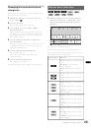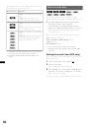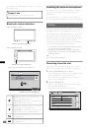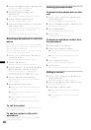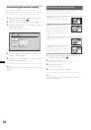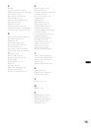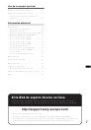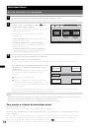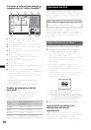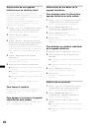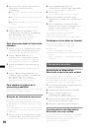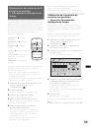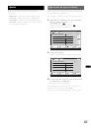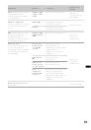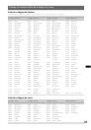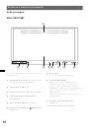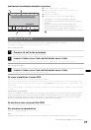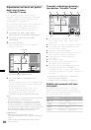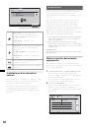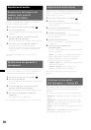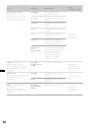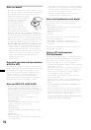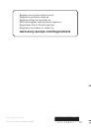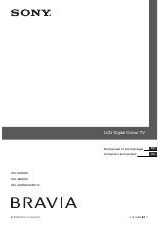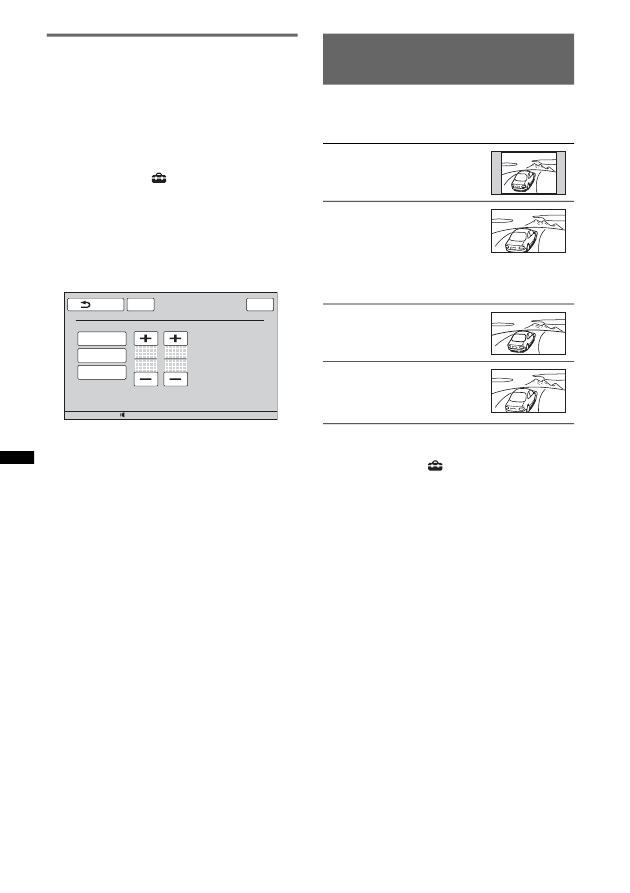
56
Personalización de la calidad de
imagen
Las opciones “Personalizada 1” y “Personalizada
2” de Picture EQ le permiten realizar su propio
ajuste de calidad de imagen mediante el ajuste de
los tonos de imagen.
1
Durante la reproducción de vídeo/
imagen, toque “Lista fuentes” y, a
continuación,
.
2
Toque “Pantalla” y, a continuación,
“Picture EQ”.
3
Toque “Personalizada 1” o
“Personalizada 2” y, a continuación
“Ajuste personalizado”.
Aparece la pantalla de ajustes.
4
Toque “Cálido”, “Normal” o “Frío”
para seleccionar “Tono color”.
5
Toque +/– en “Brillo” y “Color” para
ajustar sus niveles.
Para volver a la pantalla anterior, pulse “Atrás”.
Nota
No se puede ajustar la calidad de imagen de la
cámara de visualización posterior.
Selección de la relación de
aspecto
Puede cambiar la relación de aspecto de la
pantalla.
Las opciones se indican a continuación.
1
Durante la reproducción de vídeo/
imagen, toque “Lista fuentes” y, a
continuación,
.
2
Toque “Pantalla”.
Aparece el menú de ajustes de pantalla.
3
Toque “Aspecto”.
Aparecen las opciones.
4
Toque la opción que desee.
Para volver a la pantalla anterior, pulse “Atrás”.
Nota
La relación de aspecto de la pantalla de la cámara de
visualización posterior no se puede cambiar.
12:00
15
ATT
Atrás
Picture EQ: ajuste personalizado
Arriba
Frío
Tono color
Brillo
0
Color
0
Normal
Cálido
“Normal”: imagen con una
relación de aspecto 4:3 (imagen
normal).
“Ancho”: imagen con una
relación de aspecto 4:3 alargada
hacia los extremos izquierdo y
derecho de la pantalla, con
partes desbordantes en la zona
de corte superior e inferior para
llenar la pantalla.
“Completa”: imagen con una
relación de aspecto 16:9.
“Zoom”: imagen con una
relación de aspecto 4:3 alargada
hacia los extremos izquierdo y
derecho de la pantalla.